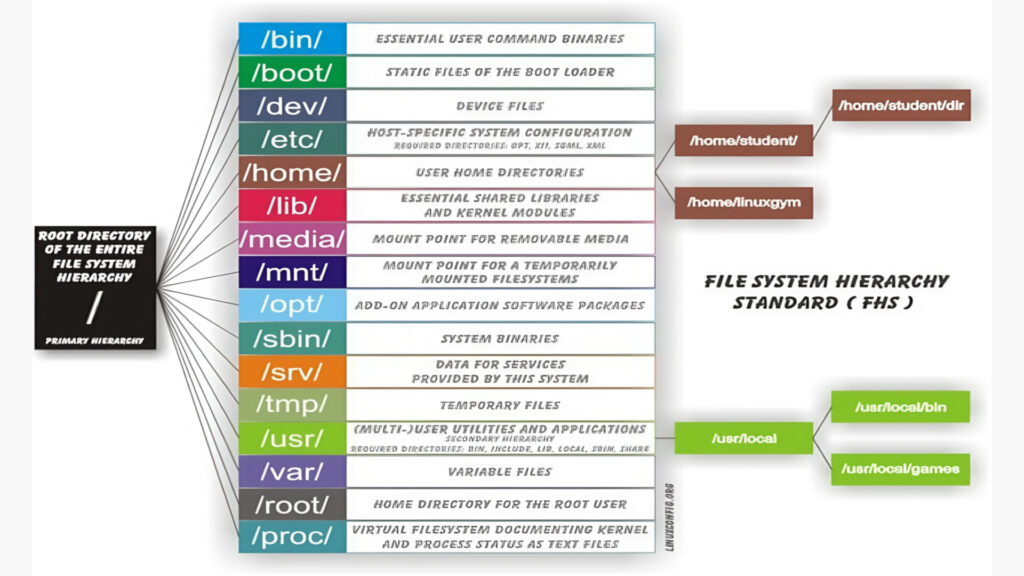Come puoi installare il Kernel Linux 6.7 su Ubuntu

Questa guida spiegherà come installare il kernel Linux 6.7 sulle versioni di Ubuntu utilizzando l’Ubuntu Mainline Kernel Installer.
Il kernel Linux 6.7 è ora l’ultimo kernel stabile e gli utenti Ubuntu possono installarlo sui propri computer tramite l’archivio PPA Ubuntu Mainline Kernel di Canonical. Ecco una breve guida su come ottenere ciò utilizzando sia la GUI che la riga di comando del Terminale.
Il kernel Linux 6.7 è stato rilasciato il 7 gennaio 2024 e introduce nuove funzionalità e supporto hardware, quindi se hai bisogno del supporto hardware disponibile nel kernel Linux 6.7, o vuoi semplicemente eseguire l’ultima versione del kernel, puoi installarlo sul tuo computer Ubuntu. I pacchetti sono attualmente disponibili per le architetture amd64 (x86_64), ARMhf, PowerPC 64 bit Little Endian (ppc64el) e IBM System z (s390x).
Tuttavia, questo e gli altri kernel Linux presenti sono creati senza garanzia dal Team di sviluppo di Ubuntu che si occupa del kernel Linux. Ne consegue che NON offriranno supporto per questi kernel in caso di problemi e NON saranno ritenuti responsabili per eventuali danni che questi kernel potrebbero causare come risultato di un’installazione o un utilizzo improprio. Inoltre questi kernel NON sono firmati, quindi dovrai disabilitare Secure Boot per installarli.
Per prima cosa è essenziale aggiornare il tuo sistema Ubuntu prima di installare il kernel Linux 6.7. L’aggiornamento di tutti i pacchetti di sistema riduce al minimo il rischio di conflitti durante l’installazione o l’aggiornamento del kernel. Per aggiornare il tuo sistema, esegui da Terminale:
sudo apt update
Quindi, per aggiornare i tuoi pacchetti, esegui:
sudo apt upgrade
Se l’aggiornamento include modifiche significative, come un aggiornamento del kernel, riavvia il sistema per garantire un’installazione corretta del nuovo kernel:
reboot
Adesso puoi procedere con l’installazione dell’ultimo kernel Linux in relativa sicurezza.
Metodo 1: installa il kernel Linux 6.7 su Ubuntu con lo strumento “Mainline Kernels”
Il modo più semplice per installare il kernel Linux 6.7 sul tuo computer Ubuntu è utilizzare uno strumento grafico chiamato Mainline Kernels, che puoi installare da questo PPA eseguendo i seguenti comandi da Terminale:
sudo add-apt-repository ppa:cappelikan/ppa sudo apt update && sudo apt full-upgrade sudo apt install -y mainline
Una volta installato lo strumento Mainline Kernels, puoi aprirlo dal menu delle applicazioni del tuo sistema Ubuntu. Lo strumento controllerà rapidamente la presenza di nuove versioni del kernel dall’archivio PPA Ubuntu Mainline Kernel di Canonical e dovresti vedere il kernel Linux 6.7.1 in alto, poiché è l’ultima versione disponibile, al momento della scrittura.
Fai clic sulla voce “Linux kernel 6.7.1” nell’elenco, quindi fai clic sul grande pulsante “Installa” a destra per installare Linux kernel 6.7 sul tuo computer Ubuntu. Attendi il completamento dell’installazione, quindi riavvia il computer.
Ecco fatto, ora stai utilizzando il kernel Linux 6.7 sul tu computer con Ubuntu. Ho testato questo metodo con un’installazione Ubuntu 23.10 (Mantic Minotaur) e tutto ha funzionato a meraviglia. E aggiungo che, pur senza nessuna garanzia da parte del team di Ubuntu, è abbastanza ovvio che, se rendono disponibili kernel Linux sostitutivi, la loro installazione non dovrebbe costituire un problema almeno per le installazioni standard di Ubuntu.
Lo strumento Mainline Kernels può informarti delle nuove versioni del kernel Linux se abiliti la funzione nelle impostazioni di notifica dello strumento e riceverai le nuove versioni del kernel (ad esempio Linux 6.7.2, 6.7.3, ecc.) quando verranno rilasciate.
Metodo 2: installa il kernel Linux 6.7 su Ubuntu tramite CLI
Lo strumento Mainline Kernels ha anche una versione per l’interfaccia a riga di comando (CLI) ma in questo contesto non ha molto senso usarla dato che esiste la versione GUI. Quindi questo secondo metodo è consigliato agli utenti esperti che sanno cosa stanno facendo e non vogliono utilizzare lo strumento Mainline Kernels del primo metodo sopra. Questo secondo metodo può essere utilizzato anche come alternativa nel caso in cui lo strumento Mainline Kernels non raccolga i kernel più recenti dall’archivio PPA Ubuntu Mainline Kernel.
Questo metodo implica che dovrai scaricare e installare manualmente i pacchetti del kernel per la tua architettura specifica dall’archivio PPA ufficiale del kernel principale di Ubuntu per il kernel Linux 6.7 e quindi installarli manualmente sul tuo sistema tramite la riga di comando.
Ad esempio, se desideri installare il kernel Linux 6.7 su un sistema a 64 bit (amd64), devi scaricare i seguenti pacchetti dall’archivio PPA Ubuntu Mainline Kernel:
amd64/linux-headers-6.7.1-060701-generic_6.7.1-060701.202401201133_amd64.deb
amd64/linux-headers-6.7.1-060701_6.7.1-060701.202401201133_all.deb
amd64/linux-image-unsigned-6.7.1-060701-generic_6.7.1-060701.202401201133_amd64.deb
amd64/linux-modules-6.7.1-060701-generic_6.7.1-060701.202401201133_amd64.deb
Una volta scaricati tutti i pacchetti del kernel in una cartella creata per l’occasione, puoi installarli tutti in una volta eseguendo dal Terminale il comando:
sudo dpkg -i *.debUna volta completata l’installazione, riavvia il sistema.
Tornando al kernel di Ubuntu o ad un altro kernel installato
Se riscontri problemi con il kernel Linux 6.7 e desideri tornare al kernel predefinito di Ubuntu o a un altro kernel installato sul tuo sistema, premi il tasto Esc all’avvio del computer per visualizzare il menu di avvio, quindi scegli la voce “Opzioni avanzate” e seleziona una versione diversa del kernel dall’elenco dei kernel disponibili.
Fonte: https://www.linuxcapable.com/how-to-install-latest-linux-kernel-on-ubuntu-linux/
Fonte: https://9to5linux.com/you-can-now-install-linux-kernel-6-7-on-ubuntu-heres-how
Se vuoi sostenerci, puoi farlo acquistando qualsiasi cosa dai diversi link di affiliazione che abbiamo nel nostro sito o partendo da qui oppure alcune di queste distribuzioni GNU/Linux che sono disponibili sul nostro negozio online, quelle mancanti possono essere comunque richieste, e su cui trovi anche PC, NAS e il ns ServerOne. Se ti senti generoso, puoi anche donarmi solo 1€ o più se vuoi con PayPal e aiutarmi a continuare a pubblicare più contenuti come questo. Grazie!
Hai dubbi o problemi? Ti aiutiamo noi!
Se vuoi rimanere sempre aggiornato, iscriviti al nostro canale Telegram.Se vuoi ricevere supporto per qualsiasi dubbio o problema, iscriviti alla nostra community Facebook o gruppo Telegram.
Cosa ne pensi? Fateci sapere i vostri pensieri nei commenti qui sotto.
Ti piace quello che leggi? Per favore condividilo con gli altri.